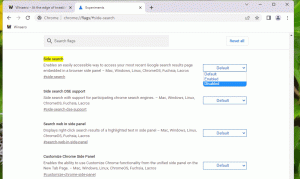Hoe het Hosts-bestand in Windows 10 te bewerken
Elke Windows-versie wordt geleverd met een speciaal Hosts-bestand dat helpt bij het oplossen van DNS-records. Naast uw netwerkconfiguratie kan het bestand worden gebruikt om een domein=IP-adresparing te definiëren die prioriteit heeft boven de waarde die door de DNS-server wordt verstrekt. Hier leest u hoe u dit bestand in Windows 10 kunt bewerken.
De mogelijkheid om het Hosts-bestand te bewerken is in veel situaties handig. Terwijl u bezig bent met webontwikkeling, kunt u uw computer een domein laten omzetten naar een lokaal adres. Door de naam van een netwerkapparaat toe te wijzen aan het IP-adres met het Hosts-bestand, krijgt u toegang tot het apparaat via de naam vanuit de Verkenner.
Het Hosts-bestand is slechts een gewoon tekstbestand dat met elke teksteditor kan worden gewijzigd. De enige vangst is dat de editor-app zou moeten zijn verhoogd gestart (als beheerder). Het hosts-bestand bevindt zich in de systeemmap, dus niet-verhoogde apps kunnen het niet opslaan.
Het Hosts-bestand bewerken in Windows 10, doe het volgende.
- Ga in het menu Start naar Windows-accessoires.
- Klik met de rechtermuisknop op de Kladblok-app en selecteer Meer - Uitvoeren als beheerder.
- Klik in Kladblok op het menu Bestand - Openen of druk op de Ctrl + O sleutels.
- Navigeer naar de map C:\Windows\System32\drivers\etc.
- Selecteer "Alle bestanden" in het vervolgkeuzemenu.
- Dubbelklik op het hosts-bestand.
- Typ het IP-adres van het domein gevolgd door de domeinnaam die u wilt gebruiken om de externe bestemmingshost om te zetten. Bewaar het bestand(Ctrl + S).
Gebruik één invoer per regel. Inzendingen moeten er als volgt uitzien:
127.0.0.1 google.com
Om de door u aangebrachte wijzigingen te testen, open een opdrachtprompt en gebruik de opdracht ping om het adres in de uitvoer te zien.
In mijn geval wordt het externe adres van het google.com-domein omgezet naar mijn lokale computer.
Uw hosts-bestand kan worden gewijzigd door anti-malware-apps om gevaarlijke domeinen of advertenties te blokkeren. Het is bekend dat de populaire apps Spybot - Search & Destroy en Spybot Anti-Beacon dit doen.
We hebben ook gezien hoe advertenties blokkeren met behulp van het hostbestand toen Edge geen add-ons voor het blokkeren van advertenties had. Mensen hebben het ook gewijzigd in blokkeer veel telemetrie en gegevensverzameling in Windows 10 servers voordat Microsoft trucs gebruikte om deze beperking te omzeilen.
Malware kan het hosts-bestand ook gebruiken om echte domeinen te kapen, dus naast de gebruikelijke admin op toestemming gebaseerde bescherming die Windows heeft voor het HOSTS-bestand, u kunt ook de alleen-lezen attribuut ervoor. Als u het moet wijzigen, verwijdert u het kenmerk Alleen-lezen tijdelijk, bewerkt u het als beheerder en stelt u het opnieuw in.
Dat is het.